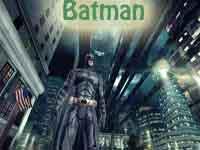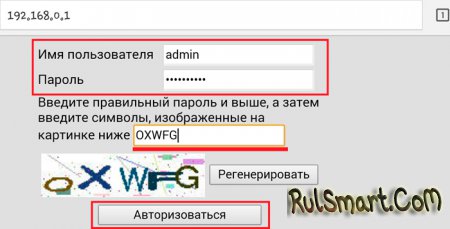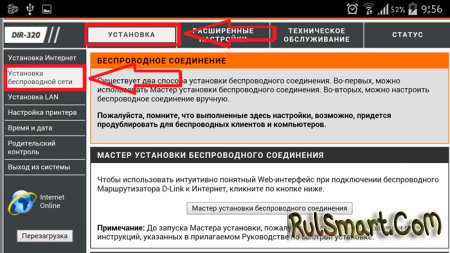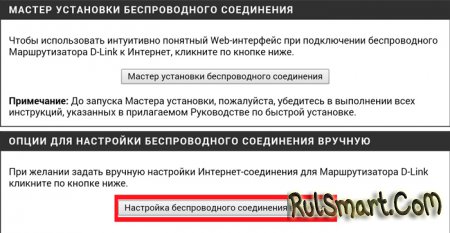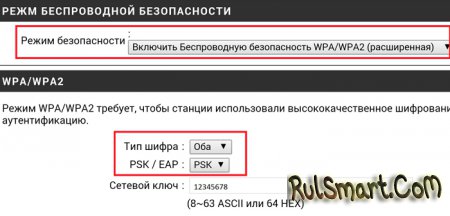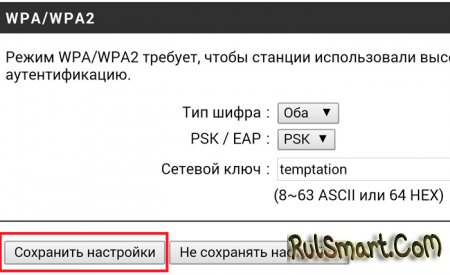|
|
Как изменить пароль Wi-Fi сети на Android |
|
| | Просмотров: 3681 | |
|
Всем пользователям известно, что для повышения уровня собственной безопасности необходимо периодически менять пароли на всех ресурсах, где вы зарегистрированы. Сеть Wi-Fi не является исключением, и во избежание подключения неизвестных пользователей к вашей сети, необходимо изменить пароль. Сделать это можно несколькими способами. Самый простой — зайти с компьютера или ноутбука "в мозги" роутера (маршуртизатора) и изменить его настройки. Однако если у вас под рукой ПК, вы можете сделать это и при помощи смартфона или планшета. Реклама Стоит учесть, что наша инструкция написана для одной конкретной модели роутера. Если у вас маршрутизатор другой фирмы, то некоторые детали, меню прошивки могут быть изменены или выглядеть иначе. Не стоит пугаться, большинство настроек и параметров совпадают во всех моделях роутеров. Первым делом вам нужно узнать IP адрес роутера, а также логин и пароль от него. В нашем случае адрес 192.168.0.1, а логин и пароль — это слова "admin". Если данный адрес и данные пользователя не подходят, то попробуйте найти коробку из под роутера и почитать инструкцию, или же найти вашу модель на официальном сайте производителя. После того, как мы вошли в роутер, необходимо выбрать раздел "Установка" > "Установка беспроводной сети". Далее следует выбрать ручной режим настройки беспроводной сети, как указано на картинке. Теперь выберите тип шифрования данных "WPA\WPA2 (расширенный)". Далее в строчке "WPA\WPA2" укажите, что хотите использовать "Оба". Строчке ниже идет параметр "Сетевой ключ". Это и есть наш пароль Wi-Fi, который мы вводим на смартфонах и планшетах при подключении. Теперь нам остается лишь сохранить настройки и перезагрузить роутер. Не забудьте, что вам нужно будет удалить текущие соединение на Android и подключиться заново, введя новый пароль для доступа к сети. | |